よく使うものは、「ジャンプリスト」にいつも表示する
PC元気COM
探し物はここにキーワードを入れて検索してくださいね~
「ジャンプリスト」にいつも表示する
よく使う項目をジャンプリストに常に表示「ジャンプリスト」にいつも表示する
Windows 7で追加された機能に「ジャンプリスト」があります。
この機能を使えば、よく使うフォルダやお気に入りの画像やMUSICなどに、素早くアクセスできます。
Windows 7より前のWindows では、「最近使ったファイル」という名称で表示されていましたね。
その機能が、さらに進化したと言えます。
趣味や仕事にパソコンを毎日使っている方は、毎日同じフォルダを開いたりするのが、面倒だと感じることが多いとおもいます。
そんな時に、「ジャンプリスト」を使うと、利用したいファイルやフォルダに素早くアクセスして利用することができます。
「ジャンプリスト」にいつも表示する
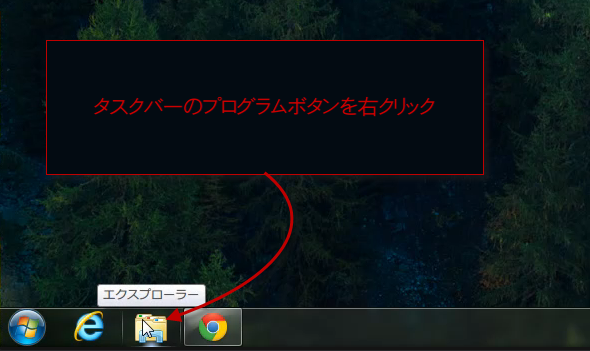 まず、タスクバーのプログラムボタンを右クリックします。
まず、タスクバーのプログラムボタンを右クリックします。例では、エクスプローラーのボタンが表示されています。
すると、エクスプローラーでよく使うフォルダの一覧が表示され、直接そのフォルダを開くことができます。
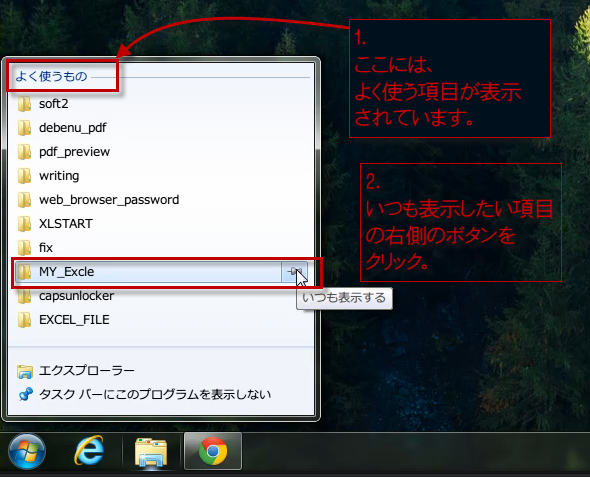 いつも表示したい項目の右側にある、ピンの形のボタンをクリック。
いつも表示したい項目の右側にある、ピンの形のボタンをクリック。すると、「いつも表示」
という項目が追加されます。
その下に、追加したフォルダが表示されています。
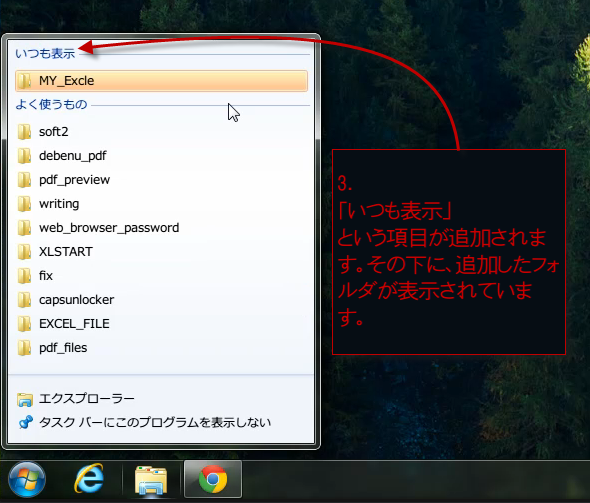
という項目が追加されます。
その下に、追加したフォルダが表示されています。
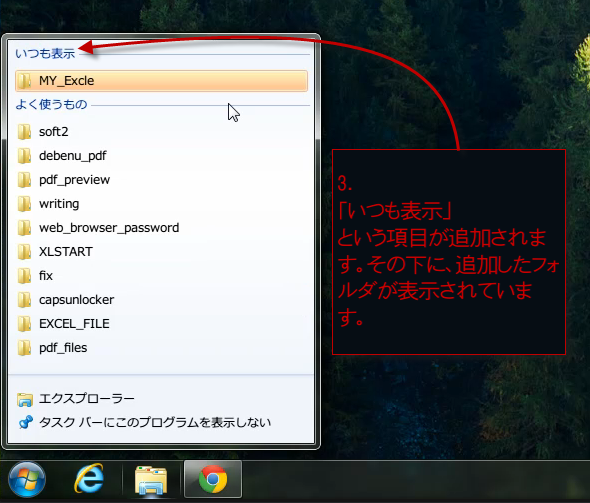
タスクバーに表示したくなくなった場合
タスクバーに表示したくなくなった場合は、下にあるタスクバーにこのプログラムを表示しないをクリックします。
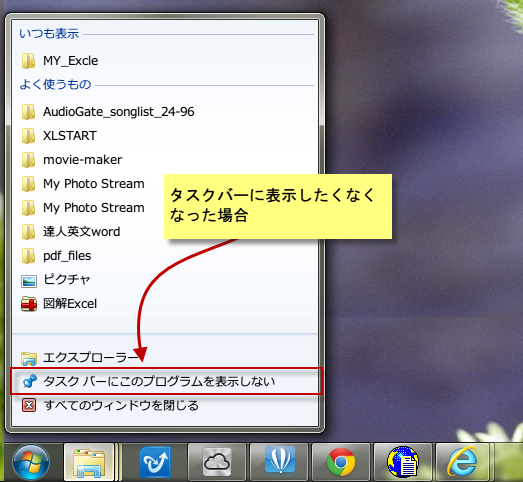
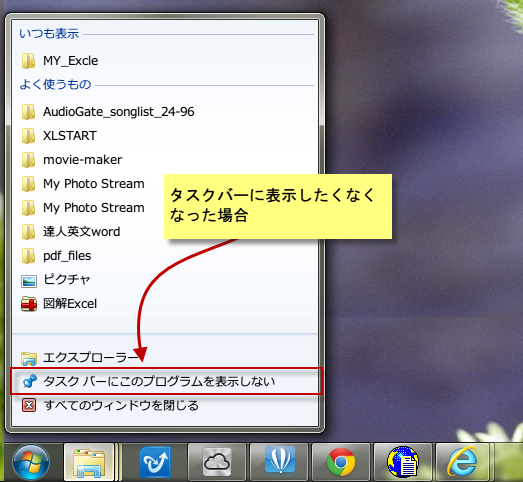
また、起動しているアプリケーションのタスクバーアイコンを右クリックして、ジャンプリストから、タスクバーにこのプログラムを表示するをクリックしていつも表示させることもできます。
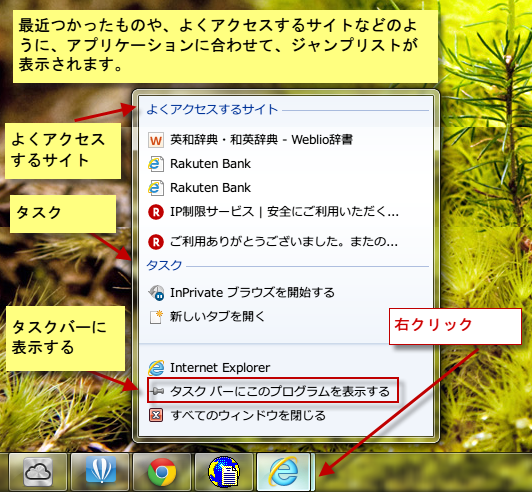
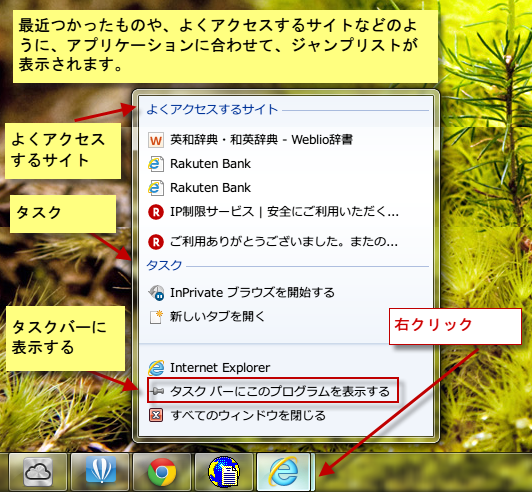
ジャンプリストに表示されている項目を削除する
ジャンプリストに表示されている項目を削除する方法です。
特定のジャンプリストだけ削除するには、削除したいファイル名を右クリックし[この一覧から削除する]をクリックします。
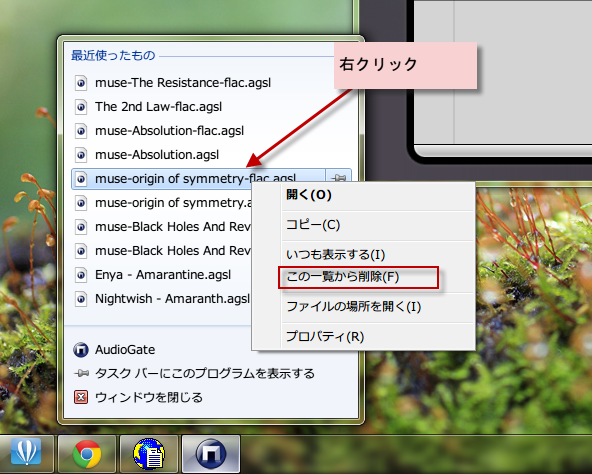
特定のジャンプリストだけ削除するには、削除したいファイル名を右クリックし[この一覧から削除する]をクリックします。
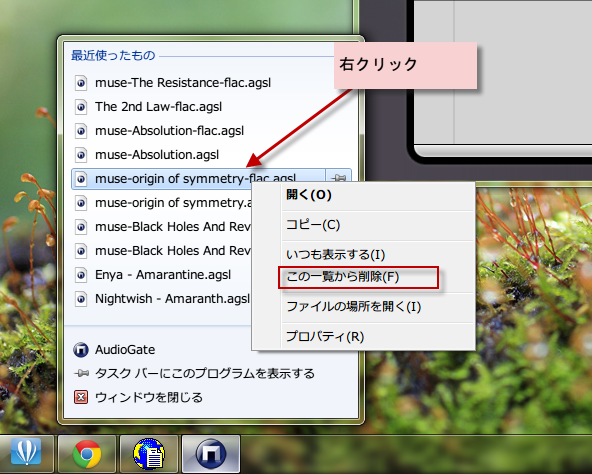
ジャンプリストを表示しない
ジャンプリストを表示しないようにするには以下の手順に行います。
(1)左下のスタートボタンを右クリックし、「プロパティ」を選択する。
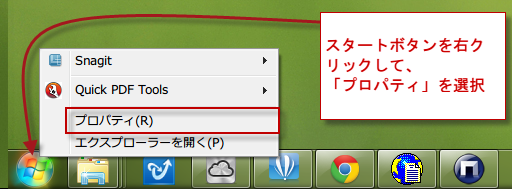
(1)左下のスタートボタンを右クリックし、「プロパティ」を選択する。
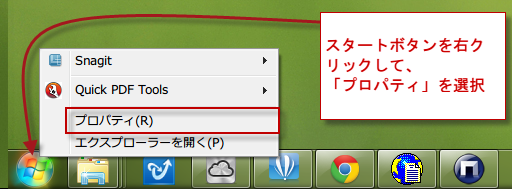
(2)[スタート]メニュータブの「最近開いた項目を[スタート]メニューとタスクバーに保存し表示する」のチェックを外します。
(3)[OK]をクリックします。
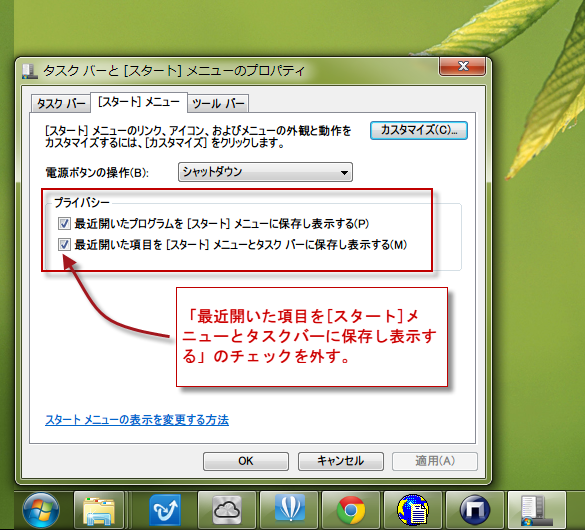
(3)[OK]をクリックします。
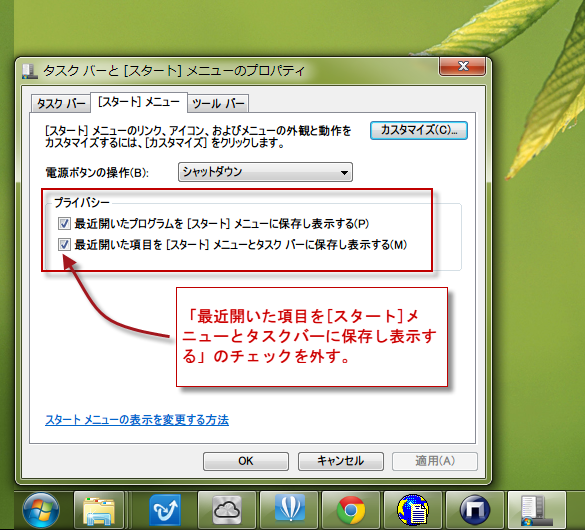
おすすめコンテンツ